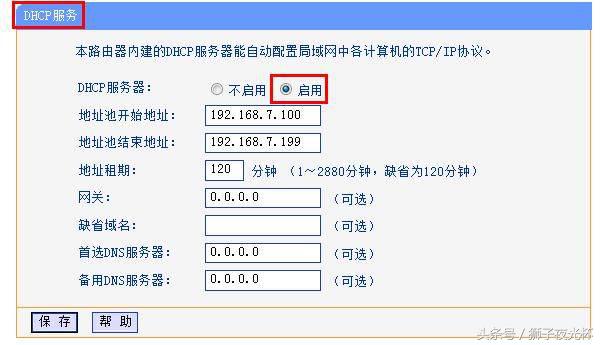映美打印机怎么连电脑(怎么使用映美打印机)
映美打印机如何连接电脑打文件?
打印机连接电脑步骤如下:
1、首先确认打印机是否处于联机状态,在大多数打印机上,“OnLine”按钮旁边都有一个指示联机状态的小灯,正常情况该联机指示灯应处于常亮状态。如果该指示灯不亮或处于闪烁状态,说明联机不正常。请检查打印机电源是否接通、打印机电源开关是否打开、打印机电缆是否正确连接等。如果联机指示灯显示联机正常,请先关掉打印机,然后再打开,重新打印文档试试。此操作能清除打印机内存中存放的打印文档数据并能解决许多问题,但有时这种方法会导致打印输出混乱,需重新启动系统后才可正常打印。
2、检查是否已将打印机设置为默认打印机,如果没有,设置步骤如下:单击Windows“开始”菜单,指向“设置”,单击“打印机”,打开“打印机”窗口。右键单击打印机图标,系统弹出快捷菜单,单击其中的“设为默认值”。
3、检查是否将当前打印机设置为暂停打印,方法是在“打印机”窗口用右键单击打印机图标,在出现的下拉菜单中,检查“暂停打印”选项上是否有一小钩(如^07030406a^1)。如果选中了“暂停打印”选项,请取消该选项上的小钩,然后重新打印。
4、在“记事本”或“写字板”中键入几行文字,然后单击“文件”菜单上的“打印”。如果能够打印测试文档,可能是你使用的程序有问题,请在你使用的WPS、WORD或其它应用程序中检查是否选择了正确的打印机,如果是应用程序生成的打印文件,请检查程序生成的打印输出是否正确。
5、检查打印机驱动程序是否已损坏,“打印机驱动程序”损坏会导致打印机无法打印,可用右键单击打印机图标,选择“删除”,然后双击“添加打印机”,重新安装打印机驱动程序,然后重新打印。如果重新安装后能正常工作,说明问题出已损坏的打印机驱动程序。

映美fp528k如何连接电脑
1、首先点击桌面开始,选择打印机型号,并添加。选择使用端口类型。
2、其次选择完成后等待安装,验证是否为当前型号。
3、最后安装完成后系统会自动显示是否需要共享打印机。
映美打印机使用教程
映美打印机使用教程
1、首先,通过数据线将打印机和电脑连接起来,然后在电脑上下载驱动,完成驱动程序安装。
2、此时,其实无需进行更多设置,打印机已经可以正常使用了。当然,如果你需要进一步设置,可依次点击“开始”——“打印机和传真”,打开打印机列表窗口。
3、打开映美620k打印机,在图标上右击鼠标,弹出菜单中选择“属性”,打开打印机属性窗口。
4、切换到“设备设置”选项卡,在其中修改“滚动进纸器”的参数,就可以修改打印的纸片类型。
5、切换到“打印机参数设置”选项卡中,可以对打印机的打印速度、打印方向、页顶距、打印品质、静音方式等等参数进行修改设置。其中,打印速度越快,打印分辨率越低。
6、在常规页面,可点击“打印首选项”按钮,打开打印机首选项,在首选项中,可设置打印纸张方向,打印份数、纸张来源等等。
映美打印机
第1步,选择电脑桌面上的“开始”选项,然后点击“设置”选项,从中选择“打印机”选项。
第2步,将“打印机”选定了之后,就需要添加打印机。将“添加打印机”的选项进行双击,然后选择选项中的“下一步”。
第3步,选择添加打印机之后,就需要从驱动盘中获取到信息,点击“从磁盘安装”,根据自己电脑的操作系统来选择。比如,你使用的是WINDOWS98,那就直接选择WIN98就可以了,然后点击“确定”,之后就会出现一个名为“FP530KP.inf”的文件,点击“确定”就可以了。
第4步,选择电脑中的正确路径,点击“确定”之后,就可以进行下一步“添加打印机向导”。
第5步,在“添加打印机向导”的窗口中,选择自己要用的打印端口,上面会显示你所购买的打印机名称,然后将它默认为常用打印机。
映美打印机驱动怎么安装步骤
需要在官网找到打印机驱动,下载安装就可以了,以FP-620K为例,安装步骤如下:
1、在浏览器搜索下载打印机驱动,点击进入映美官网。
2、点击上面的“服务与下载”。
3、进入后找到驱动下载入口,在产品驱动下载对话框找到的打印机型号。
4、根据电脑系统选择打印机驱动,点击下载。
5、文件下载完成,解压软件后点击“SETUP.exe“就可以进行安装了。
6、驱动安装成功,在打印机界面就可以看到该打印机了。
版权声明
本文内容均来源于互联网,版权归原作者所有。
如侵犯到您的权益,请及时通知我们,我们会及时处理。